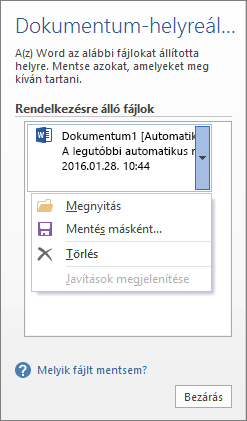Tipp: Idegen nyelvű a videó? Próbálkozzon a feliratozási
Próbálja ki!
Ha áramkimaradás történik, az alkalmazás bezárása nélkül újraindítja a számítógépet, vagy egy alkalmazás váratlanul bezárul, a Document Recovery automatikusan megnyílik, hogy segítsen a fájl visszaszerzésében.
-
Jelölje ki a fájlt, és válasszon a következő lehetőségek közül: Megnyitás, Mentés másként vagy Törlés.
Ha több fájl is szerepel a listában, ellenőrizze a dátumot és az időt. Nyissa meg a legújabb verziót a legutóbbi módosítások helyreállításához. Vagy nyisson meg egynél több verziót az összehasonlításukhoz, és nézze meg, melyiket szeretné.
-
Ha nincs szüksége fájlra, válassza a Törlés lehetőséget.
-
Ha elkészült, válassza a Bezárás lehetőséget.
Ha az összes helyreállított fájl áttekintése nélkül zárja be a fájlt, a rendszer megkérdezi, hogy később meg szeretné-e tekinteni ezeket a fájlokat, vagy el szeretné-e távolítani őket.